Сравнение черновика записи и опубликованной версии¶
Чтобы сравнить опубликованную запись с черновиком:
Найдите требуемую запись при помощи инструментов поиска и откройте карточку записи.
Включите режим черновика.
Нажмите кнопку
 “Сравнение”, расположенную правее от заголовков закладок “Атрибуты” и “Связи”. Кнопка доступна только в том случае, если запись не является новой.
“Сравнение”, расположенную правее от заголовков закладок “Атрибуты” и “Связи”. Кнопка доступна только в том случае, если запись не является новой.В результате действия появится таблица сравнения черновика записи и опубликованной версии (Рисунок 1).
Для отображения только различающихся элементов нажмите кнопку
 “Только отличия”.
“Только отличия”.Чтобы изменить табличный вид представления на список нажмите кнопку “Сменить вид”.
Бледно-голубым цветом выделены различающиеся ячейки.
Значком
 отмечены те значения атрибутов, которые будут применены к записи при сохранении/публикации.
отмечены те значения атрибутов, которые будут применены к записи при сохранении/публикации.При необходимости можно вручную перевыбрать значение атрибута для сохранения. Для этого нажмите кнопку
 “Выбрать”, которая появляется при наведении на строку атрибута.
“Выбрать”, которая появляется при наведении на строку атрибута.
При выборе значения атрибута из опубликованной версии - в текущем черновике значение атрибута автоматически изменится, и при переходе на вкладку “Атрибуты” уже будет отображаться значение из опубликованной версии. Этот же принцип применяется для пустых значений.
Комплексные атрибуты отображаются в виде списка атрибутов. Если в опубликованной записи и в черновике использовано разное количество комплексных атрибутов, то в заголовках будут выведены имена из той записи, где их больше.
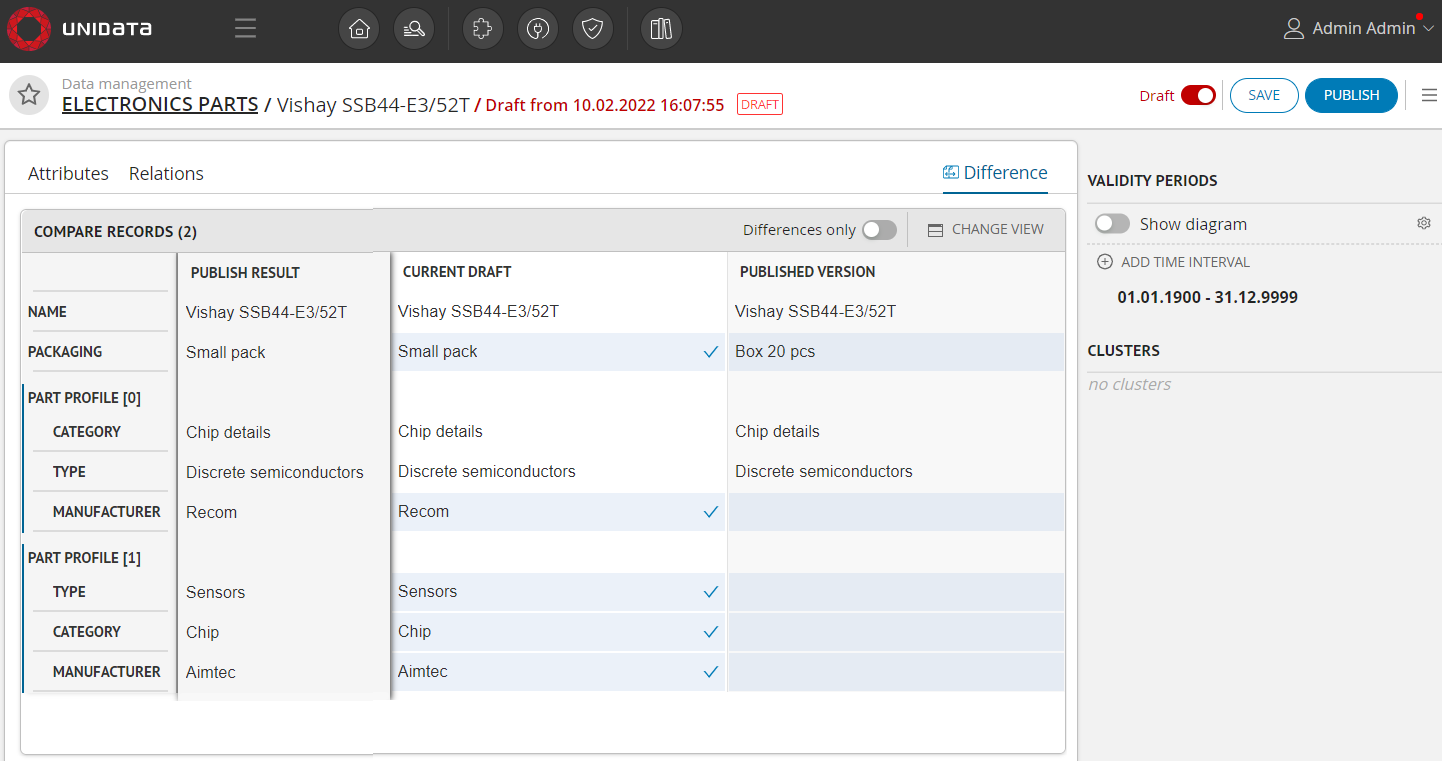
Рисунок 1 - Сравнение черновика записи и опубликованной версии